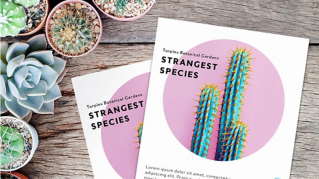ARTICLE DU TUTORIEL
Débutant
8 min
Création d'une lettrine personnalisée
Apprenez à créer une lettrine personnalisée dans Illustrator et à l'utiliser dans une mise en page InDesign.

Saisie d'une lettre dans Illustrator
Sélectionnez l'outil Texte (T) et cliquez sur Caractère dans le panneau de contrôle. Choisissez la police Arial Bold et optez pour une taille de 300 pt. Cliquez sur le plan de travail et saisissez une lettre.
Appuyez sur Échap, cliquez sur la lettre avec le bouton droit et choisissez Vectoriser.

Création d'une forme de lettre avec des tracés concentriques
Choisissez Objet > Tracé > Décalage. Cochez la case Aperçu, spécifiez un décalage de 8, puis cliquez sur OK. Vous obtiendrez ainsi un tracé qui sera décalé par rapport à celui d'origine.
Répétez une nouvelle fois l'opération pour disposer en tout de trois tracés concentriques.
Dessinez un rectangle de sélection autour des tracés et appuyez sur Ctrl/Cmd + Maj. + G pour dissocier ces derniers.

Mise en couleur des tracés
Sélectionnez le tracé le plus éloigné, appliquez du blanc, et optez pour un contour noir.
Sélectionnez le tracé du milieu, puis appliquez la couleur de votre choix. Ici, nous avons choisi du jaune.
Vous allez à présent appliquer un motif au dernier tracé. Choisissez Fenêtre > Bibliothèques de nuances > Motifs > Graphiques de base > Graphiques de base_Textures. Sélectionnez le tracé le plus proche du centre, puis cliquez sur une texture dans le panneau Graphiques de base_Textures. Ici, nous avons choisi Capsules.
Suivez le tutoriel Création et application de motifs pour savoir comment définir un motif personnalisé dans Illustrator.

Ajout d'une ombre portée aux contours nets
Dessinez un rectangle de sélection autour des tracés et appuyez sur Ctrl/Cmd + G pour grouper ces derniers.
Choisissez Effet > Spécial > Ombre portée.
Cochez la case Aperçu, puis définissez les différents champs de la manière suivante : Mode : Produit, Opacité : 100 %, Décalage sur X : 8 pt, Décalage sur Y : 8 pt, Atténuation : 0 pt. Cliquez ensuite sur OK.
Facultatif : vous pouvez ajouter un cadre autour de la lettrine pour la styliser ou la faire ressortir. Dessinez une forme autour de la lettrine et appliquez-lui la couleur de votre choix. Cliquez dessus avec le bouton droit de la souris, puis choisissez Disposition > Arrière-plan.

Enregistrement de la lettrine personnalisée dans une bibliothèque Creative Cloud
Choisissez Fenêtre > Bibliothèques.
Appuyez sur Ctrl/Cmd + A, ou choisissez Sélection > Tout. Faites glisser la lettrine sur Ma bibliothèque. Elle apparaît automatiquement dans la section Images.
Vous pouvez maintenant créer une lettrine pour chaque lettre de l'alphabet et la réutiliser ensuite dans un autre document Illustrator ou dans d’autres applications Adobe pour ordinateur et appareils mobiles !

Ajout de la lettrine dans une mise en page InDesign
Ouvrez InDesign et un document contenant du texte.
Choisissez Fenêtre > Bibliothèques CC. Cliquez sur la lettrine dans la section Images, puis faites-la glisser vers la page. Une fois la lettrine chargée dans votre curseur, tracez un rectangle.
Pour redimensionner la lettrine et le cadre en conservant les proportions, appuyez sur la touche V et cochez la case Ajustement automatique dans le panneau de contrôle. Maintenez ensuite la touche Maj. enfoncée et faites glisser l'une des poignées du cadre.

Association de la lettrine au texte
Lors des prochaines étapes, vous allez convertir la lettrine en objet ancré pour pouvoir l'associer au texte du paragraphe, puis vous l'habillerez avec du texte.
Pour ancrer la lettrine dans le texte, faites glisser le carré bleu en haut du cadre en maintenant la touche Maj. enfoncée, puis placez votre curseur au début du texte. Une ancre apparaît alors à la place du carré bleu.

Une fois la lettrine ancrée dans le texte, vous pouvez la repositionner par rapport au paragraphe.
En maintenant la touche Alt/Option enfoncée, cliquez sur l'icône d'ancre pour accéder à la boîte de dialogue Options d'objet ancré. Sélectionnez alors Sur la ligne ou au-dessus de la ligne, puis définissez la valeur de décalage sur Y pour positionner la lettrine à l'intérieur du bloc de texte.
Cochez la case Aperçu et appuyez sur les flèches Haut/Bas de votre clavier pour définir visuellement la valeur de décalage sur Y.

Pour finir, vous allez habiller la lettrine avec du texte.
Choisissez Fenêtre > Habillage de texte. Dans le panneau Habillage de texte, cliquez sur la deuxième icône Habiller le cadre de sélection.
Augmentez l'espace entre la lettrine et le texte en modifiant la valeur du champ Décalage vers la droite. Pour modifier séparément les valeurs de décalage, désactivez l'icône de lien.

Inspirez-vous de nos lettrines personnalisées !
Nous avons créé une lettrine pour chaque lettre de l'alphabet afin que vous puissiez vous entraîner à les insérer dans vos mises en page. Pour accéder à ces ressources, cliquez sur la bibliothèque Drop caps . Cliquez sur Enregistrer dans Creative Cloud pour créer une copie de la bibliothèque dans votre propre compte.
Remarque : vous devez vous connecter à votre compte Creative Cloud pour enregistrer la bibliothèque.